win10系统wifi无法启动承载网络解决方法 win10系统wifi连接不上网络怎么办
更新时间:2024-04-30 16:42:24作者:jiang
Win10系统中,有时候可能会遇到wifi无法启动或连接不上网络的问题,这可能会给我们的网络使用带来一些困扰,但是不用担心,其实这些问题大多可以通过简单的方法来解决。接下来我们就来看一看win10系统wifi无法启动承载网络的解决方法以及wifi连接不上网络时应该怎么办。希望这些方法能帮助到大家解决wifi使用中的困扰。
具体方法:
1、如果你遇到下面的图一样的情况,就跟着往下看吧
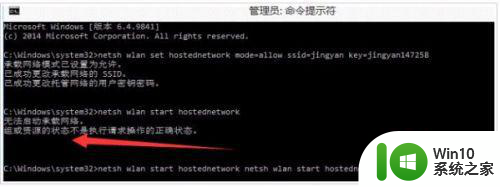
2、在开始菜单的那个图标上点击右键,然后再点设备管理器;
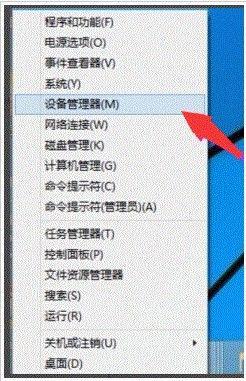
3、在设备管理器下面点击网络适配器再找到[Microsoft 托管网络虚拟适配器],在上面点右键再点启用;
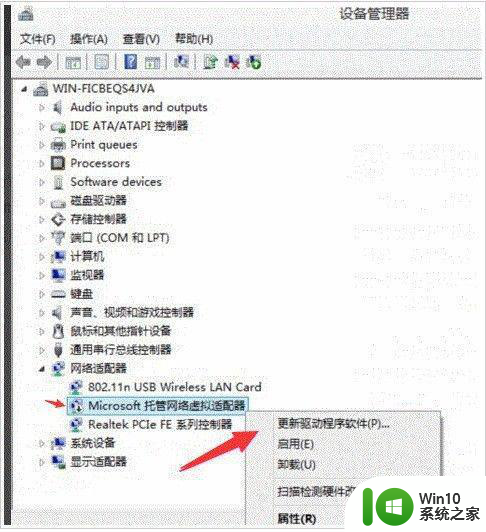
4、启动以后它就不见了,这是正常的。
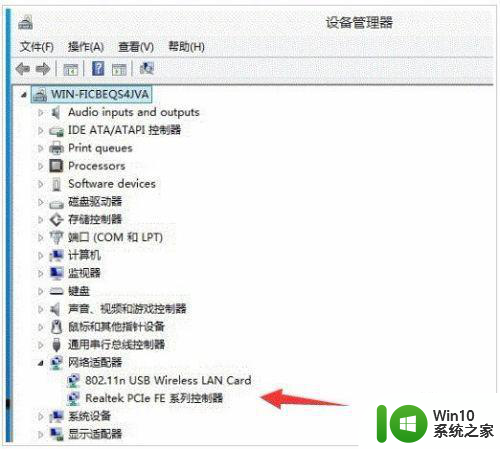
5、再次试试创建热点,如下图所示就可以再次创建成功。
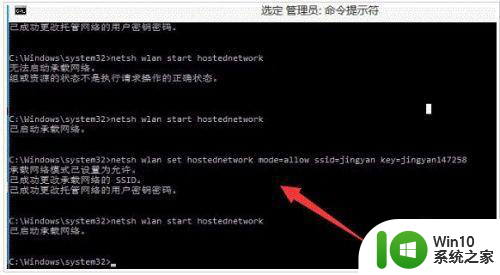
6、最后就好了。
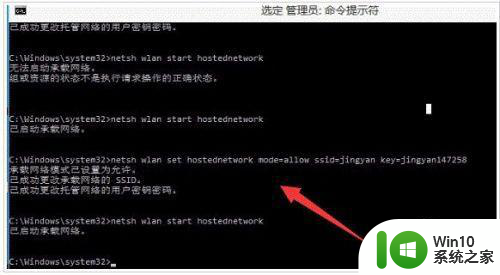
以上就是win10系统wifi无法启动承载网络解决方法的全部内容,有出现这种现象的小伙伴不妨根据小编的方法来解决吧,希望能够对大家有所帮助。
win10系统wifi无法启动承载网络解决方法 win10系统wifi连接不上网络怎么办相关教程
- win10笔记本电脑连接wifi后系统显示无网络安全不能用怎么办 win10笔记本电脑连接wifi后显示无网络安全怎么解决
- w10系统连不上wifi提示无法连接到这个网络怎么办 w10系统wifi连接失败怎么办
- win10网络连接不上的解决方法 win10无法连接WiFi怎么办
- win10系统wifi无法连接到这个网络 Win10无法连接此网络的解决办法
- win10电脑无法连接WIFI怎么办 win10电脑连不上有线网络怎么解决
- win10系统找不到wifi网络怎么办 电脑wifi信号弱找不到网络
- win10断开wifi后重新连接没网 Win10重置网络后无法上网解决方法
- win10电脑连不上网的修复方法 win10系统无法连接WiFi怎么办
- win10连接隐藏WiFi网络的简单方法 win10如何连接隐藏的WiFi网络
- win10打不开wifi的解决办法 win10无线网络无法连接的解决方法
- w10系统无法连接wifi但是可以上网怎么办 w10系统连接wifi后无法访问互联网如何解决
- win10系统显示无法连接到这个网络解决方法 win10系统无法连接到这个网络怎么办
- 蜘蛛侠:暗影之网win10无法运行解决方法 蜘蛛侠暗影之网win10闪退解决方法
- win10玩只狼:影逝二度游戏卡顿什么原因 win10玩只狼:影逝二度游戏卡顿的处理方法 win10只狼影逝二度游戏卡顿解决方法
- 《极品飞车13:变速》win10无法启动解决方法 极品飞车13变速win10闪退解决方法
- win10桌面图标设置没有权限访问如何处理 Win10桌面图标权限访问被拒绝怎么办
win10系统教程推荐
- 1 蜘蛛侠:暗影之网win10无法运行解决方法 蜘蛛侠暗影之网win10闪退解决方法
- 2 win10桌面图标设置没有权限访问如何处理 Win10桌面图标权限访问被拒绝怎么办
- 3 win10关闭个人信息收集的最佳方法 如何在win10中关闭个人信息收集
- 4 英雄联盟win10无法初始化图像设备怎么办 英雄联盟win10启动黑屏怎么解决
- 5 win10需要来自system权限才能删除解决方法 Win10删除文件需要管理员权限解决方法
- 6 win10电脑查看激活密码的快捷方法 win10电脑激活密码查看方法
- 7 win10平板模式怎么切换电脑模式快捷键 win10平板模式如何切换至电脑模式
- 8 win10 usb无法识别鼠标无法操作如何修复 Win10 USB接口无法识别鼠标怎么办
- 9 笔记本电脑win10更新后开机黑屏很久才有画面如何修复 win10更新后笔记本电脑开机黑屏怎么办
- 10 电脑w10设备管理器里没有蓝牙怎么办 电脑w10蓝牙设备管理器找不到
win10系统推荐
- 1 番茄家园ghost win10 32位官方最新版下载v2023.12
- 2 萝卜家园ghost win10 32位安装稳定版下载v2023.12
- 3 电脑公司ghost win10 64位专业免激活版v2023.12
- 4 番茄家园ghost win10 32位旗舰破解版v2023.12
- 5 索尼笔记本ghost win10 64位原版正式版v2023.12
- 6 系统之家ghost win10 64位u盘家庭版v2023.12
- 7 电脑公司ghost win10 64位官方破解版v2023.12
- 8 系统之家windows10 64位原版安装版v2023.12
- 9 深度技术ghost win10 64位极速稳定版v2023.12
- 10 雨林木风ghost win10 64位专业旗舰版v2023.12